(✿✪‿✪。)ノコンチャ♡
先日は、Yahoo!ショッピングに出店する手順を解説しました。それと同時進行で、ヤフオクにも出品できるようにするために、ヤフオクのストア開設もやっていこうと思います。
準備しておくもの
✅ Yahoo!JAPAN ID
✅ Yahoo!JAPAN ビジネスID
✅ 住民票
✅ ネット銀行の口座情報【 ▷ネット銀行の口座開設手順 】
ログイン作業
早速、【 Yahoo!JAPAN 】にログインしていきます。
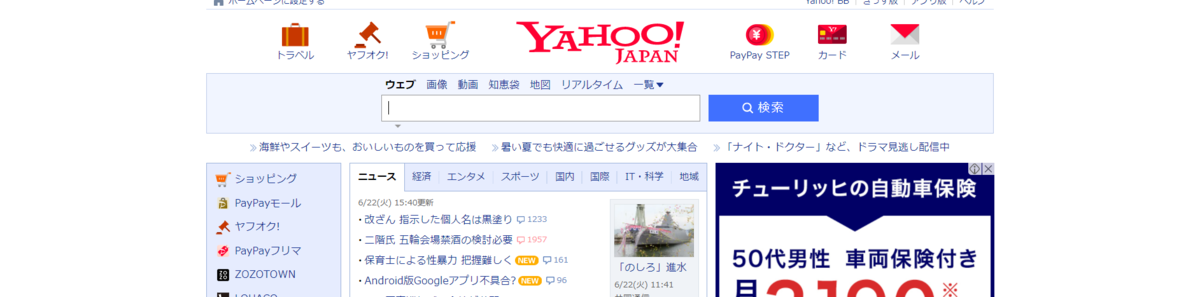
場面左のカテゴリーをスクロールダウンします。
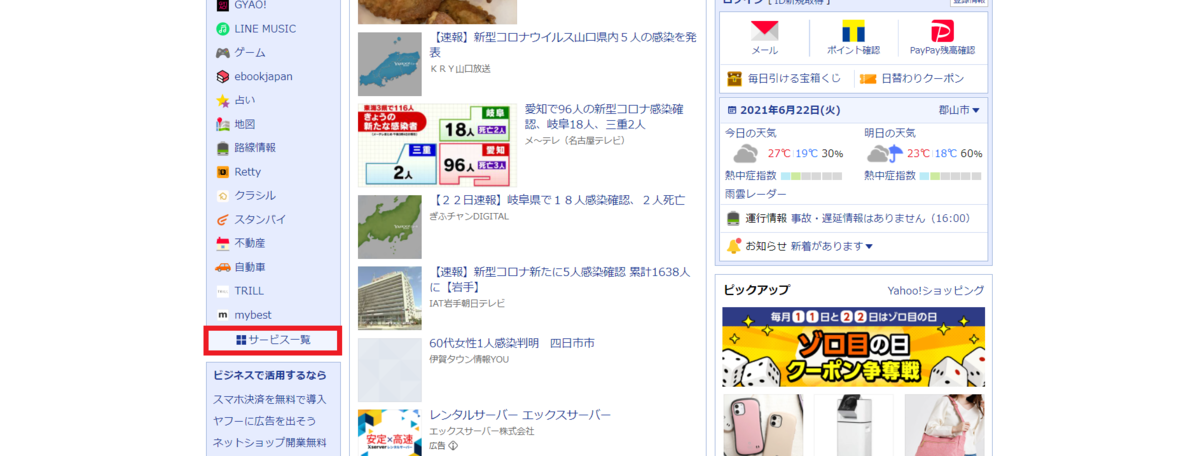
一番下の【サービス一覧】をクリックします。
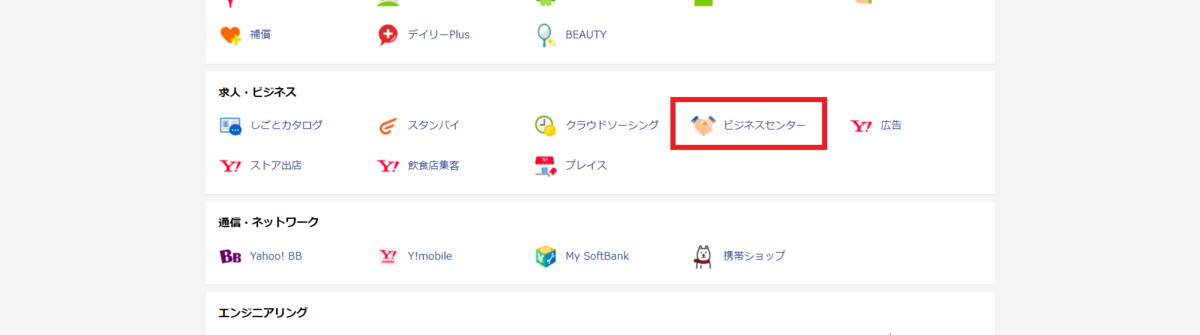
求人・ビジネスの中の【ビジネスセンター】 をクリックします。
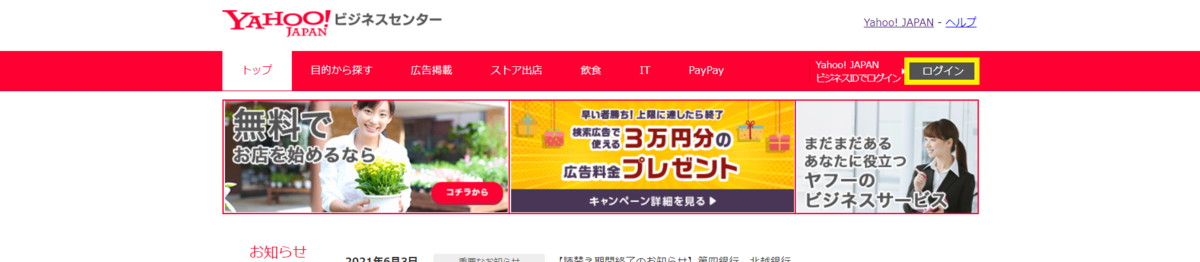
右上の【ログイン】をクリックします。
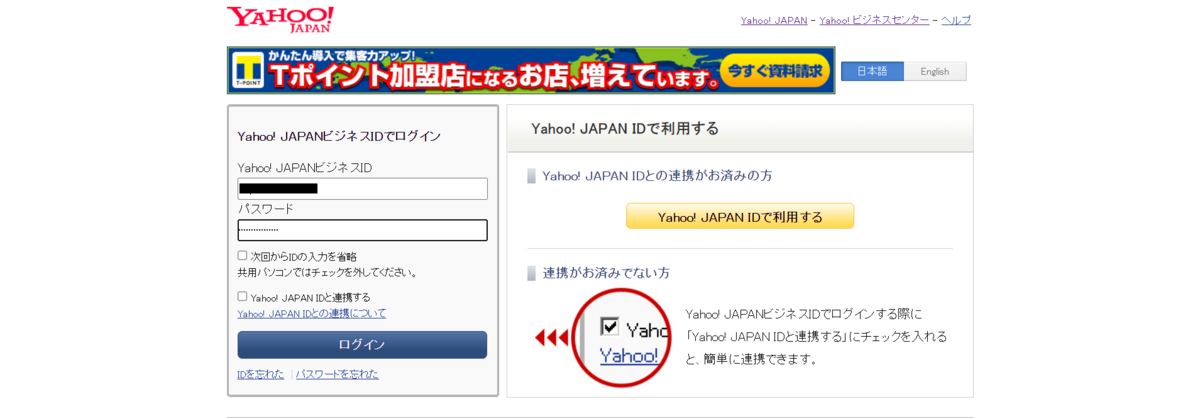
『Yahoo!JAPAN ビジネスID』『パスワード』を入力して、【ログイン】をクリックします。
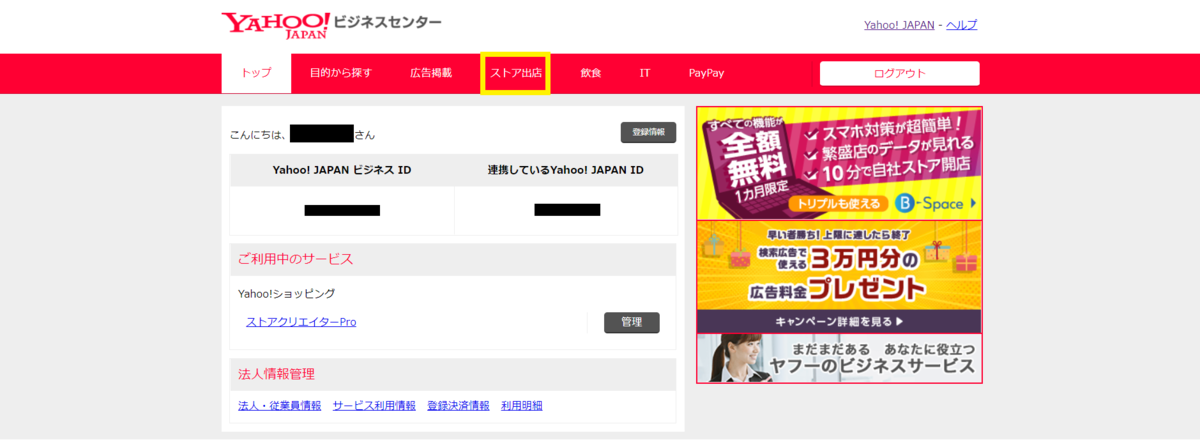
上部の【ストア出店】をクリックします。
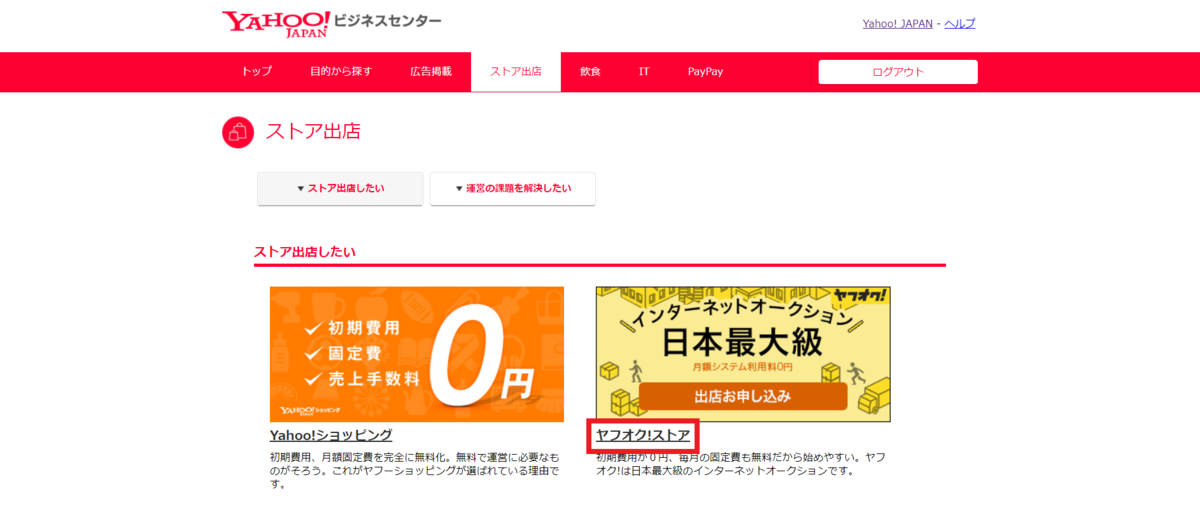
【ヤフオク!ストア】をクリックして、設定手順を解説していきます。
ストア開設
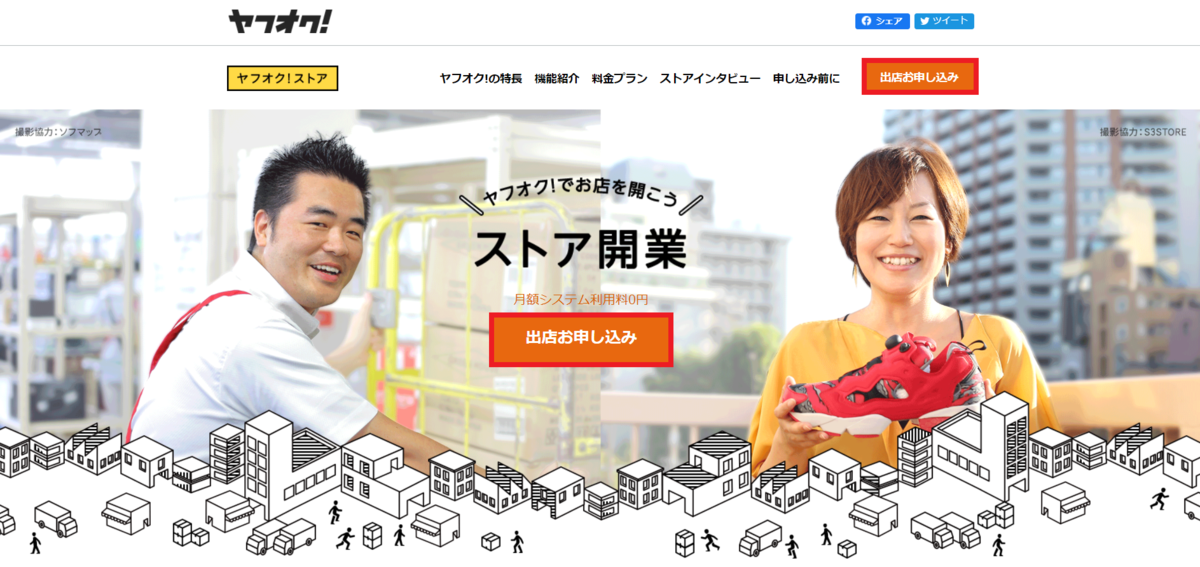
画面中の【出店お申し込み】をクリックします。
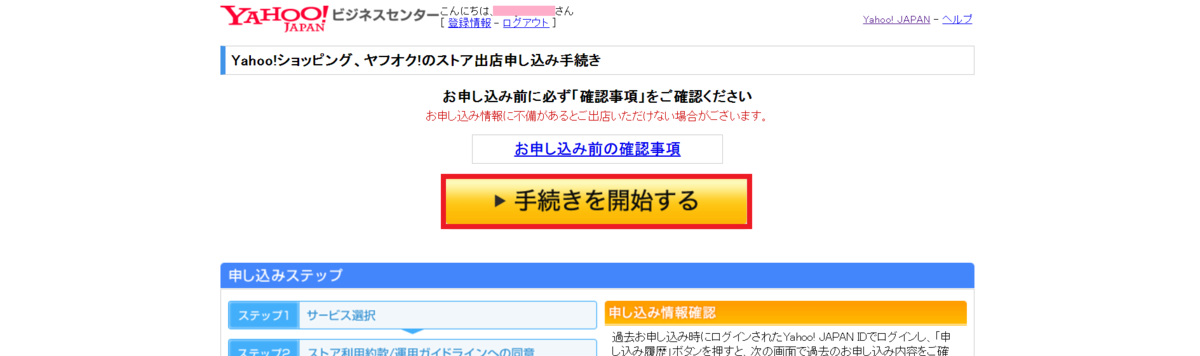
【▶手続きを開始する】をクリックします。
ステップ1 サービスの選択
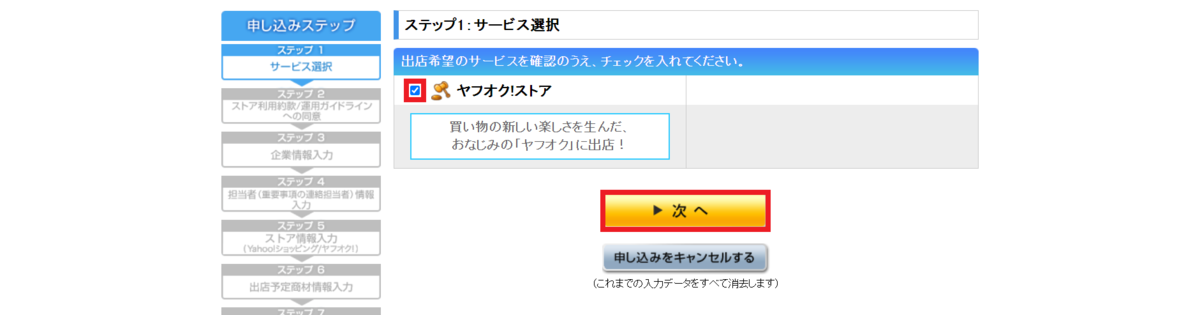
『ヤフオク!ストア』のチェックを入れて、【▶次へ】をクリックします。
ステップ2 ストア利用約款/運用ガイドラインへの同意
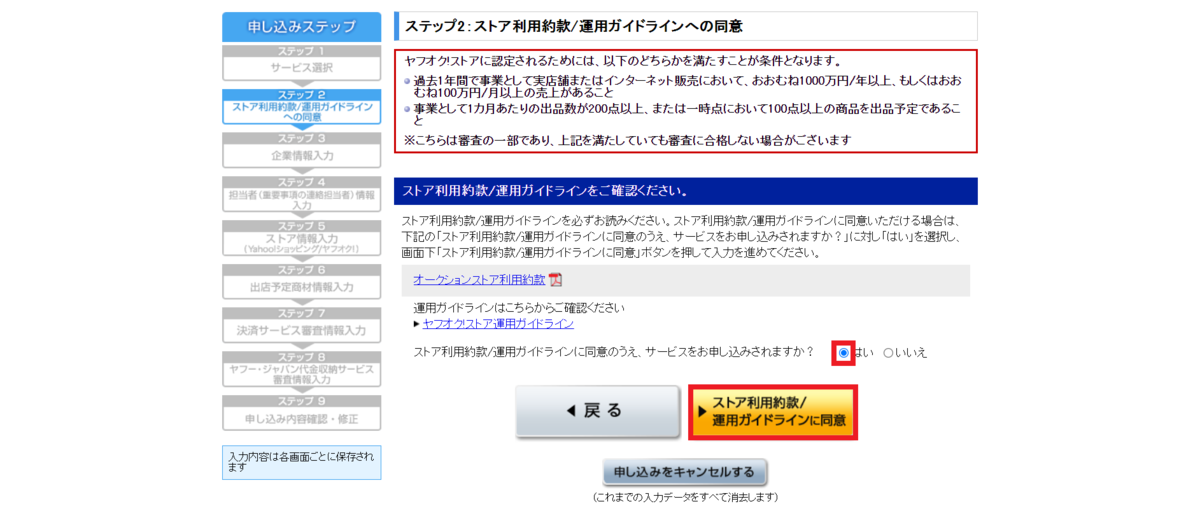
サービスのお申し込みに『はい』をチェックして、【▶ストア利用約款/運用ガイドラインの同意】をクリックします。
ステップ3 企業情報入力
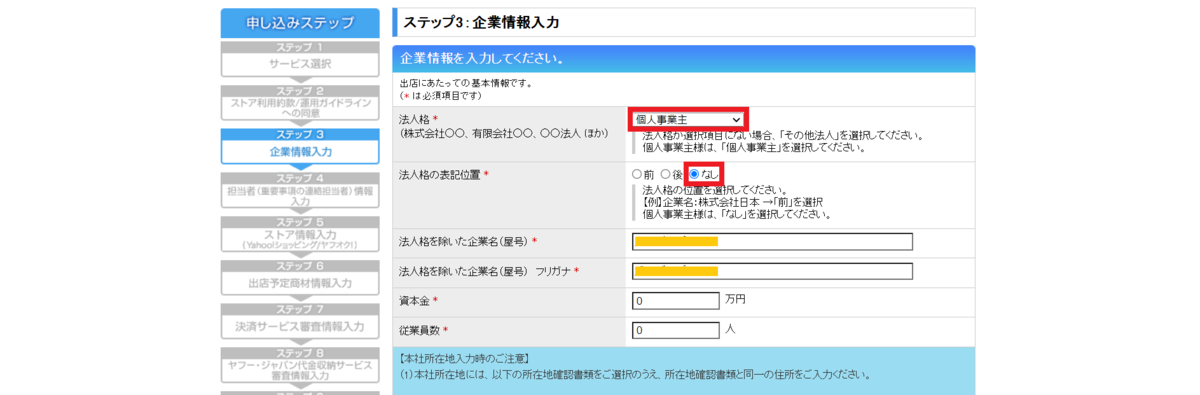
法人格は『個人事業主』を選択します。
表記位置は『なし』をチェックします。
『屋号』『フリガナ』を入力し、資本金は『0』、従業員数も『0』を入力します。
(資本金、従業員数は半角数字で入力してください!)
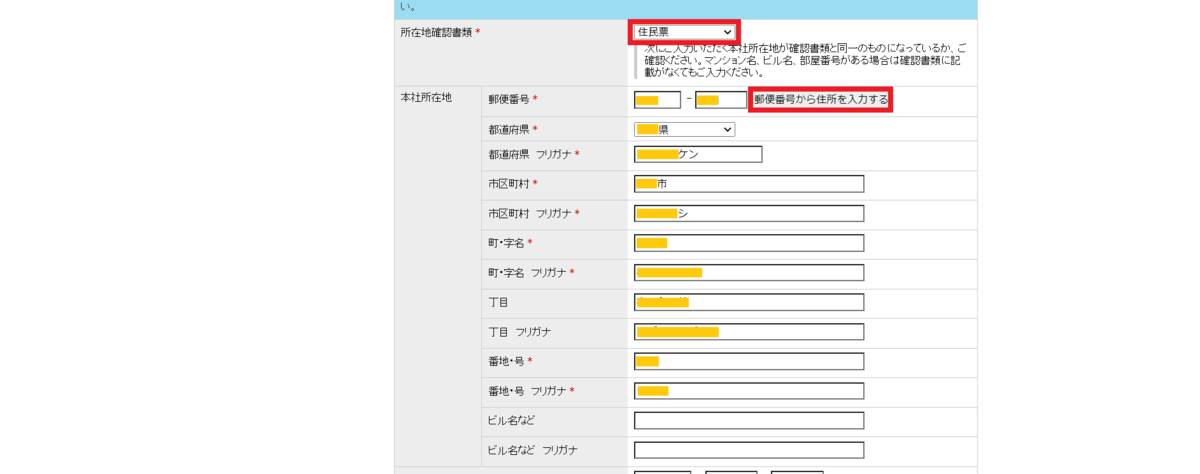
所在地確認書類は『住民票』を選択します。
『郵便番号』を入力し、【郵便番号から住所を入力する】をクリックします。
住所が自動入力されるので、残りの住所を入力します。
(フリガナは全角数字で入力してください!)

『代表電話番号』を入力し、『姓名』『フリガナ』を入力します。
行政処分の有無は『なし』をチェックして、【▶次へ】をクリックします。
入れます。
ステップ4 担当者情報入力
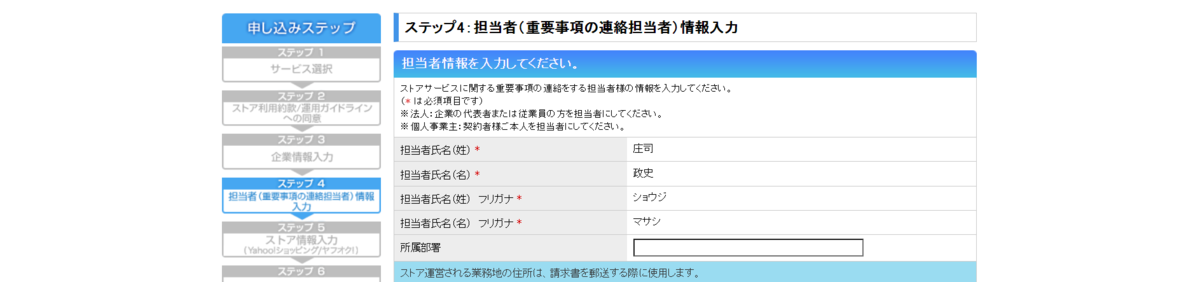
全作業で入力した代表者名が入力されています。
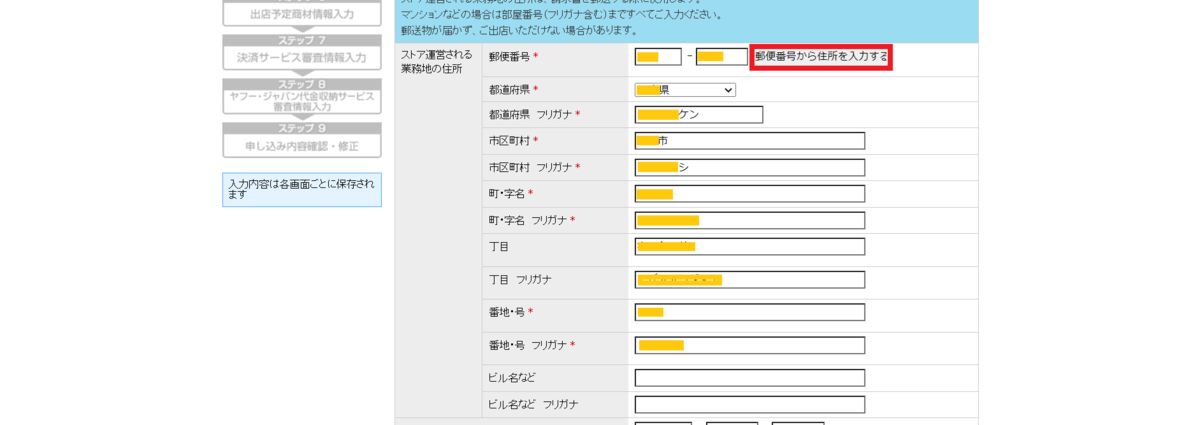
『郵便番号』を入力し、【郵便番号から住所を入力する】をクリックします。
住所が自動入力されるので、残りの住所を入力します。
(フリガナは全角数字で入力してください!)
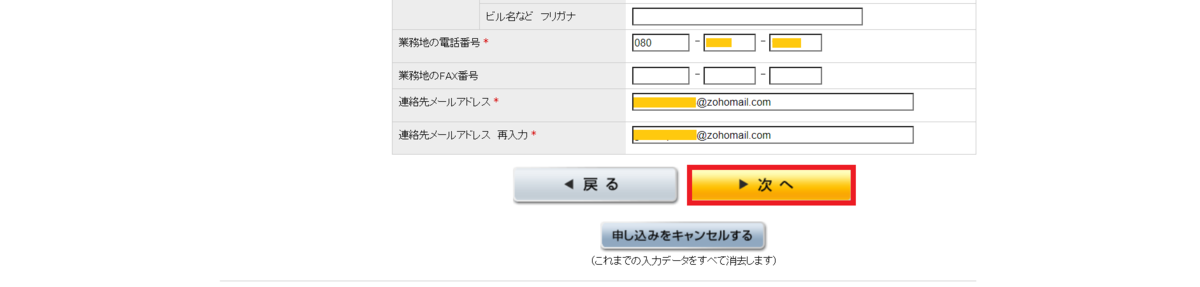
『電話番号』『メールアドレス』を入力して、【▶次へ】をクリックします。
ステップ5 ストア情報入力
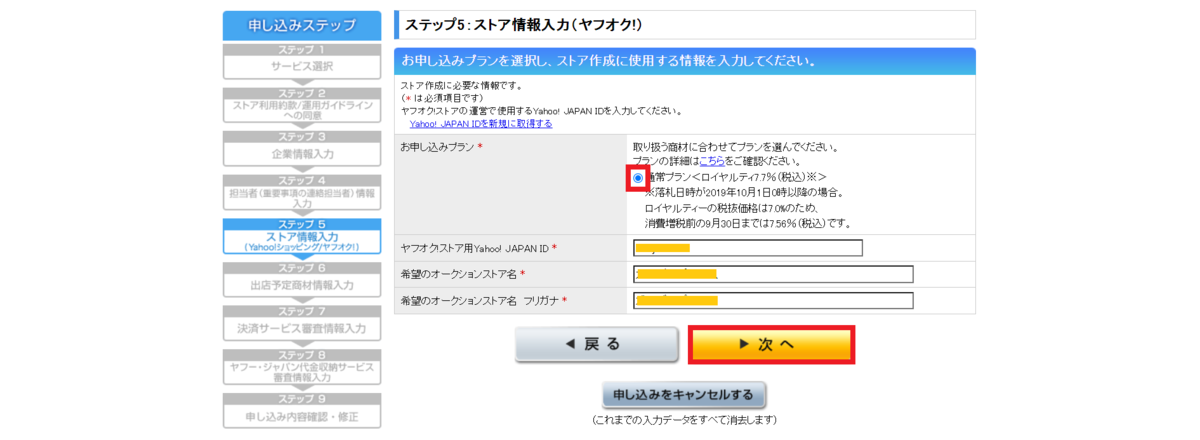
『通常プラン』にチェックします。
『Yahoo!JAPAN ID』『ストア名(屋号)』『フリガナ』を入力します。
【▶次へ】をクリックします。
ステップ6 出品予定商材情報入力

出品予定商材は『洋服』と入力します。
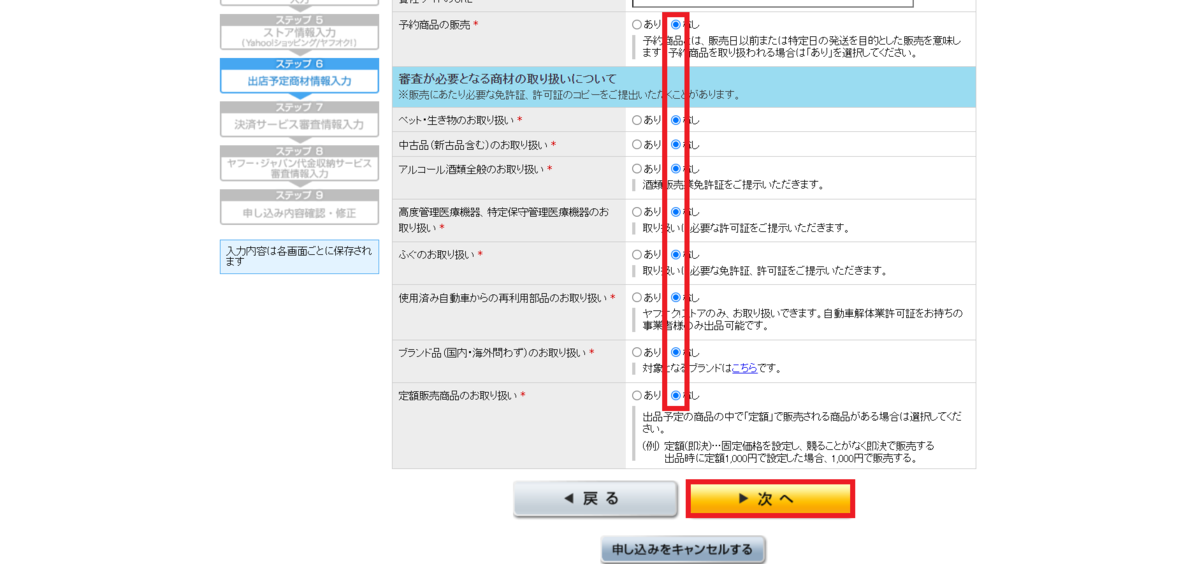
後の項目はすべて『なし』にチェックし、【▶次へ】をクリックします。
ステップ7 決済サービス審査情報入力
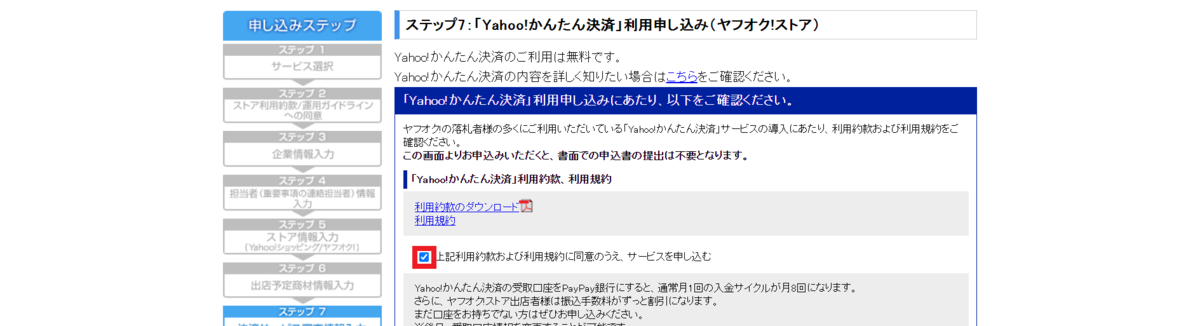
サービスを申し込むにチェックを入れます。
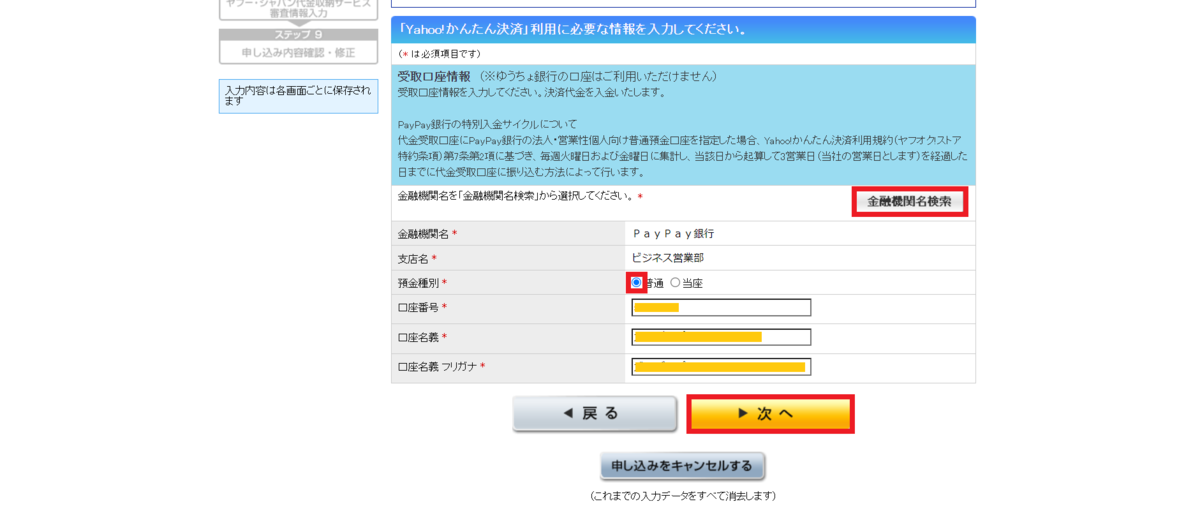
【金融機関名検索】をクリックして、金融機関名、支店名を選択します。
『預金種別』は普通をチェックします。
『口座番号』『口座名義』『フリガナ』を入力し、【▶次へ】をクリックします。
ステップ8 代金収納サービス審査情報入力
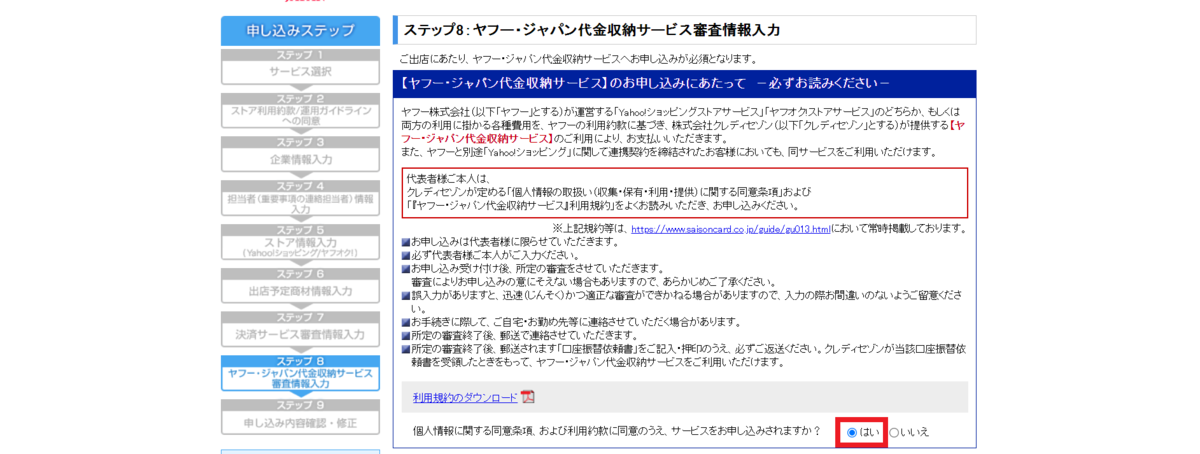
サービスを申し込むにチェックを入れます。

『契約者本人氏名』を確認し、『はい』をチェックします。
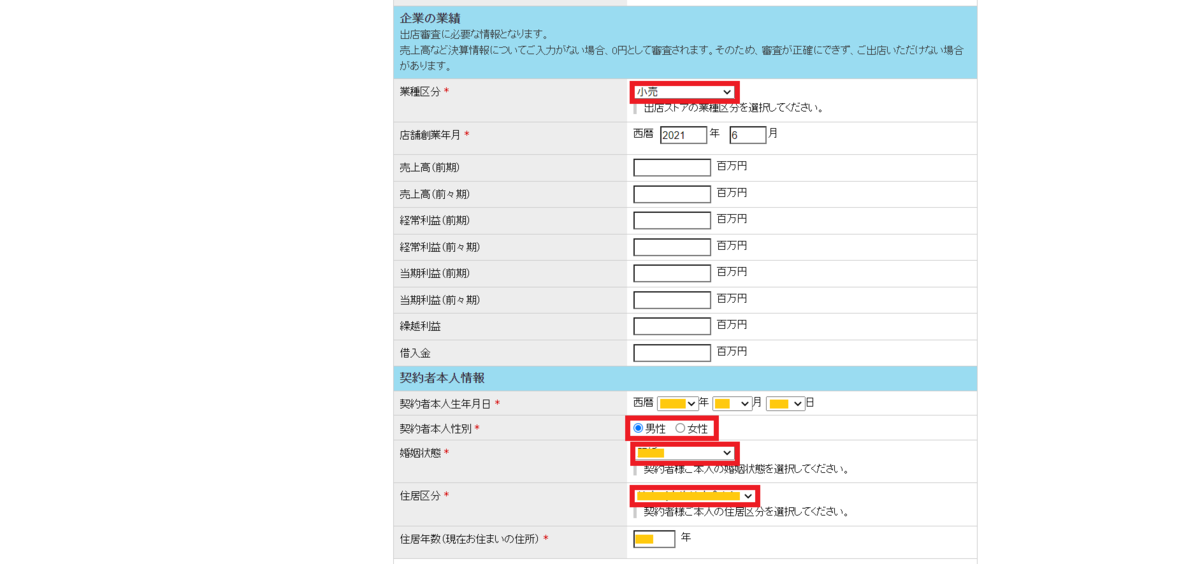
業種区分は『小売』を選択し、創業年月は税務署に開業届を提出した年月を入力します。
契約者本人の『生年月日』を入力し、『性別』にチェックをします。
『婚姻状態』『住居区分』を選択し、『住居年数』を入力します。
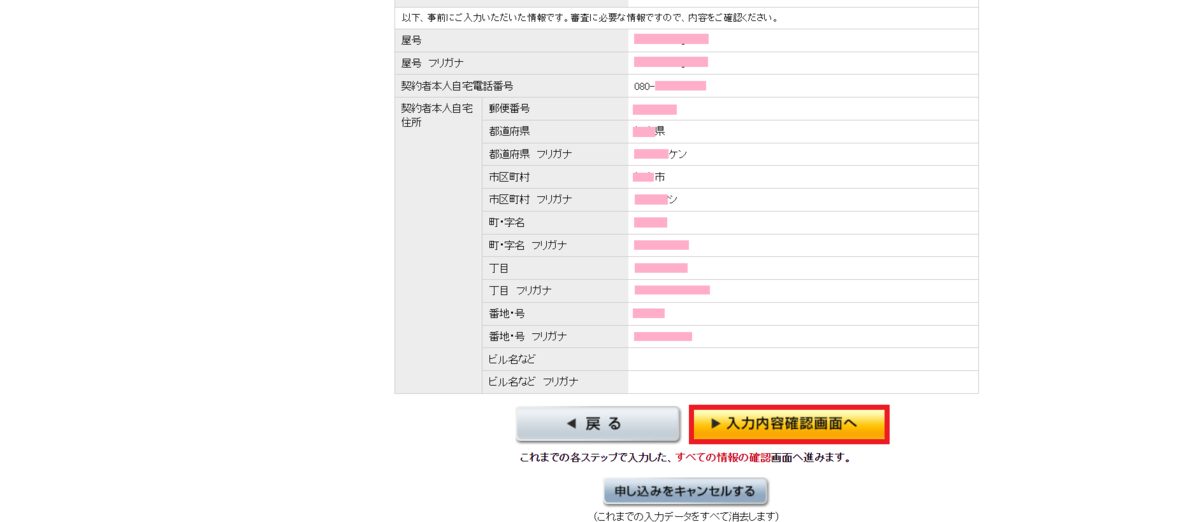
全ての情報を確認し、【▶入力内容確認画面へ】をクリックします。
ステップ9 申し込み内容確認
これまで入力した情報を確認し、【▶次へ】をクリックします。
全て確認したら、【▶この内容で申し込む】をクリックして完了です。
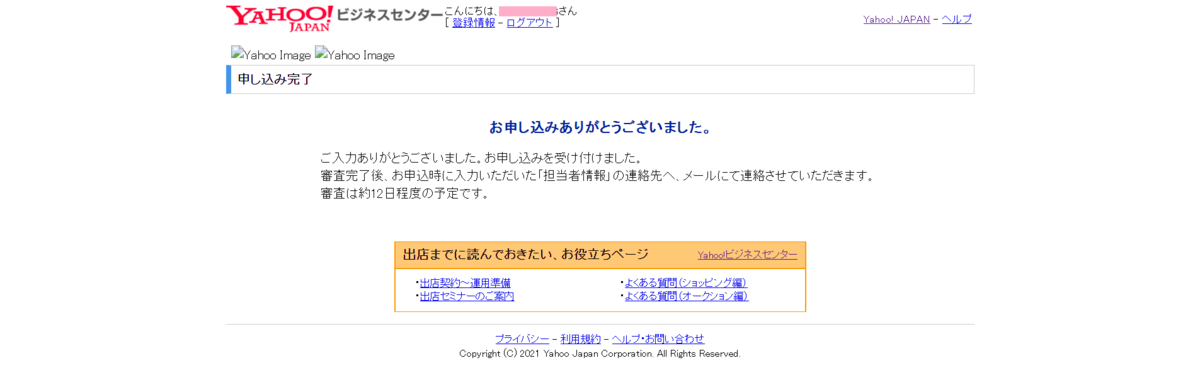
お疲れ様でした!
また、申し込み完了のメールも届きますので、確認しておいてください。

申し込みIDは、忘れないようにメモしておきましょう。
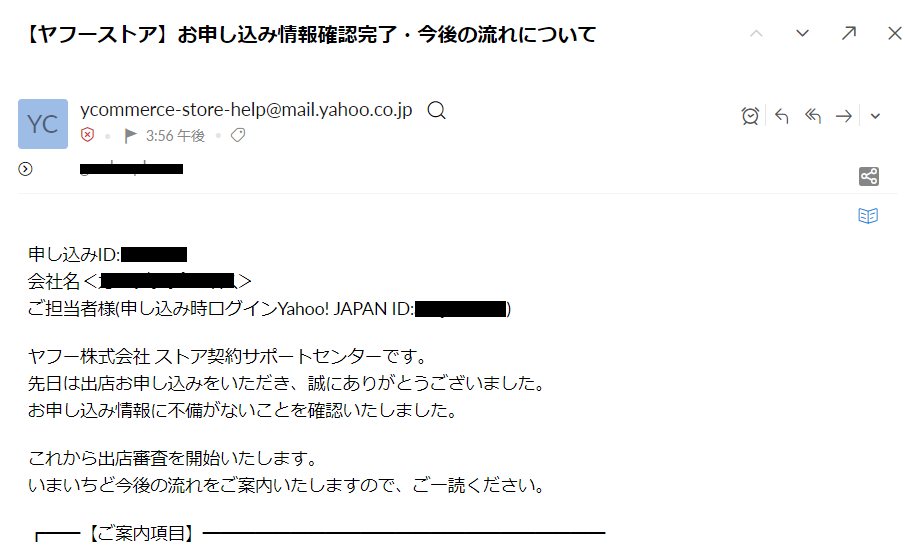
申し込んだ情報に間違いない旨のメールが届きます。
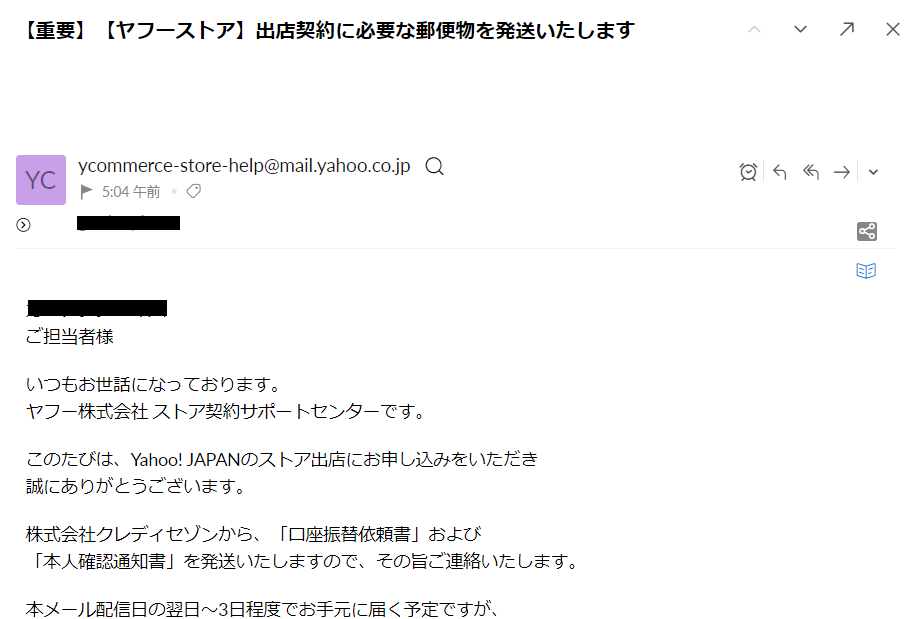
クレジット会社から関係書類が発送される旨のメールが届きます。
『本人限定受取郵便』 で届きますので、身分証明書提示で受け取れるように用意が必要です。本人限定で受け取れるものであり、家族でも受け取れませんので、ご注意ください。
口座振替依頼書